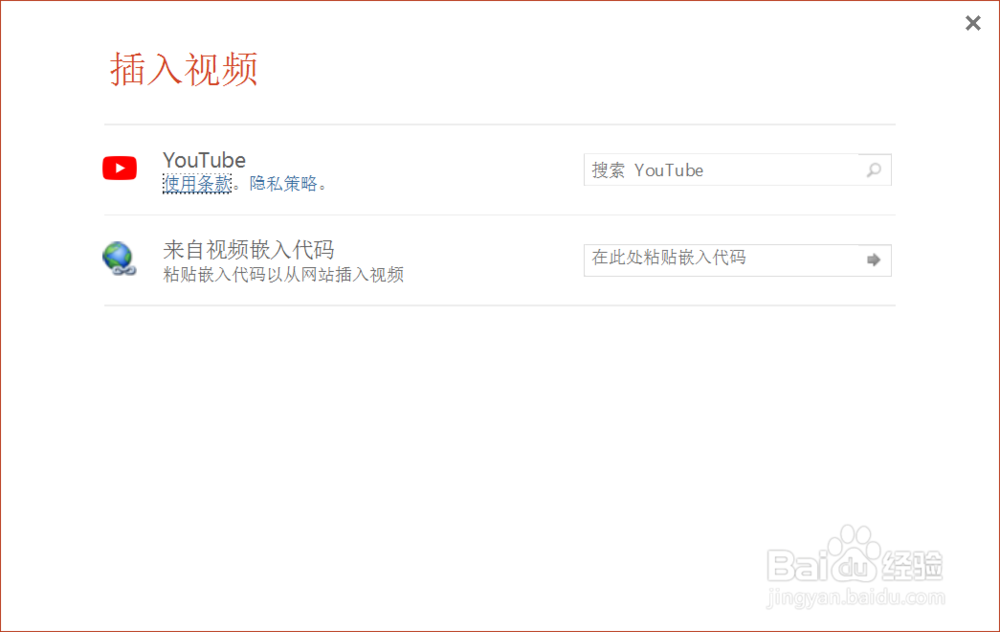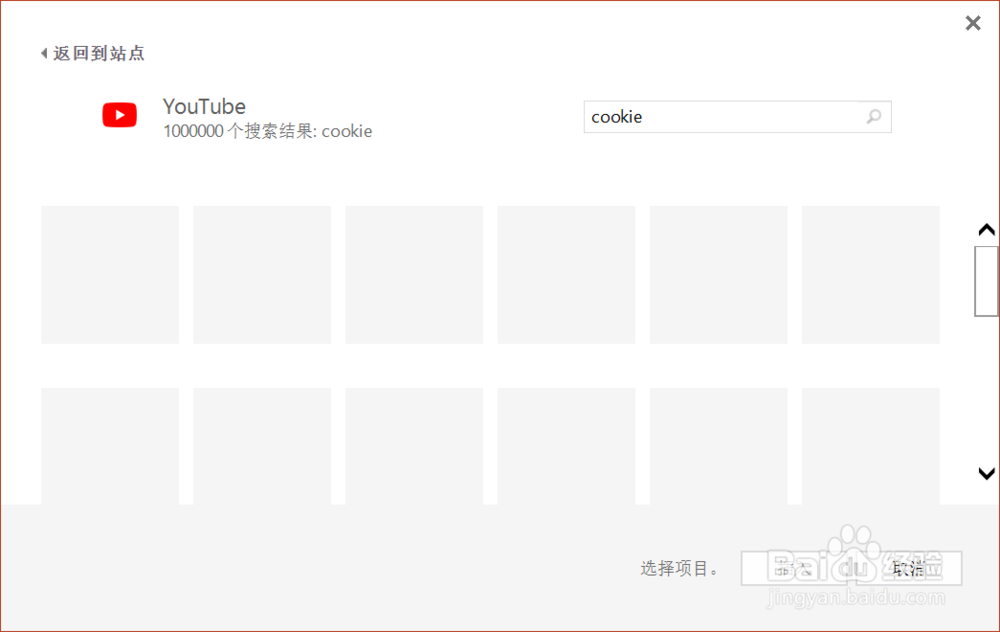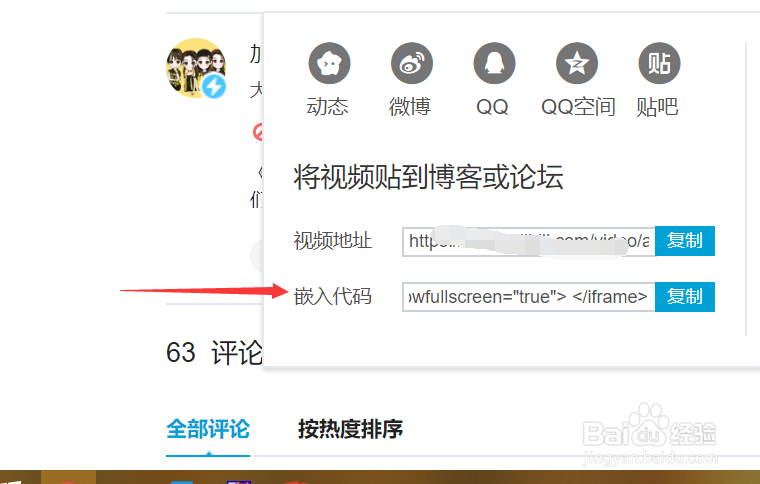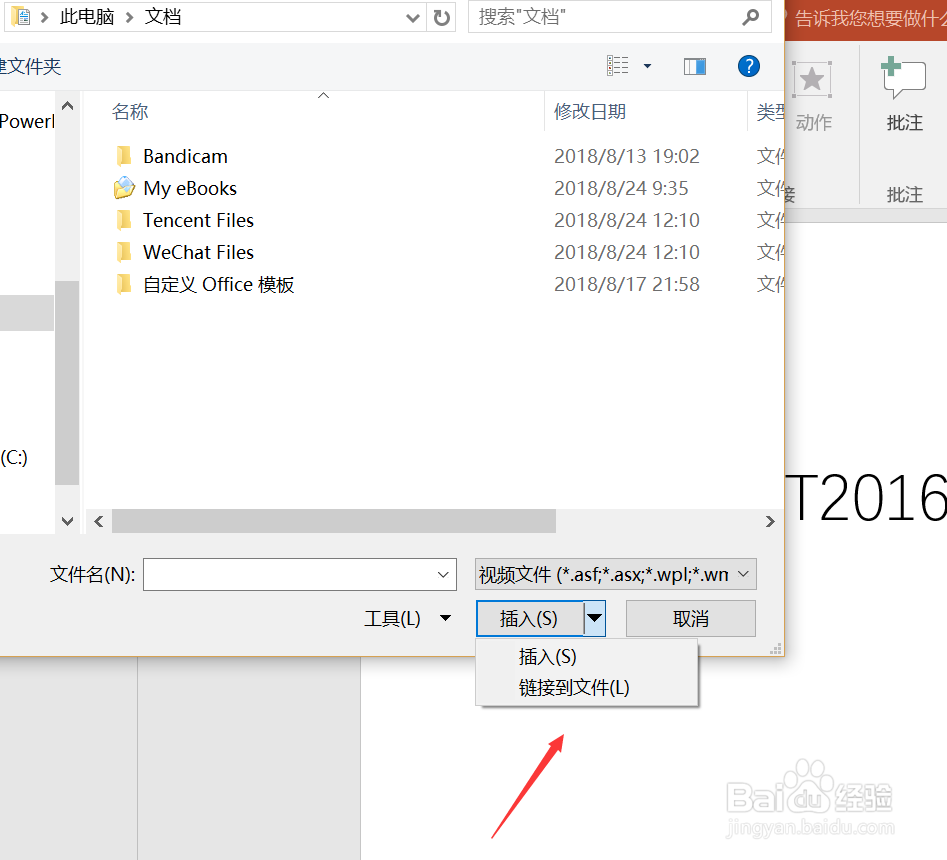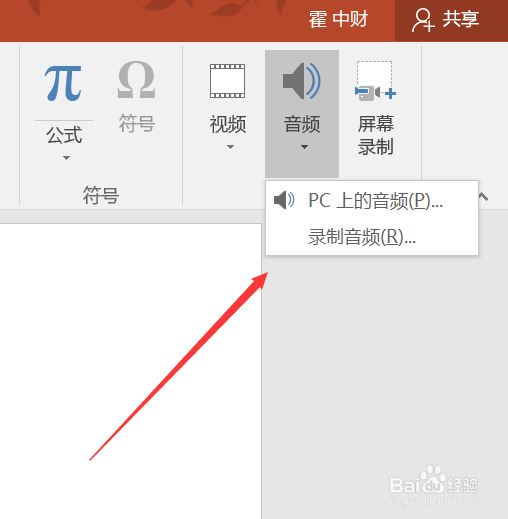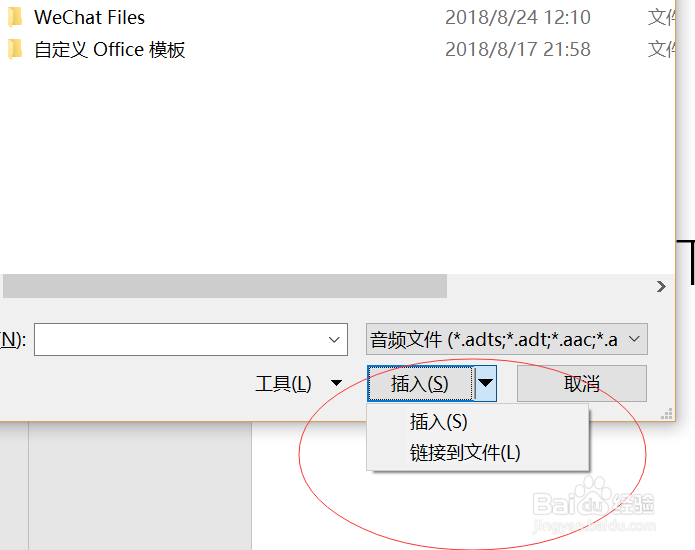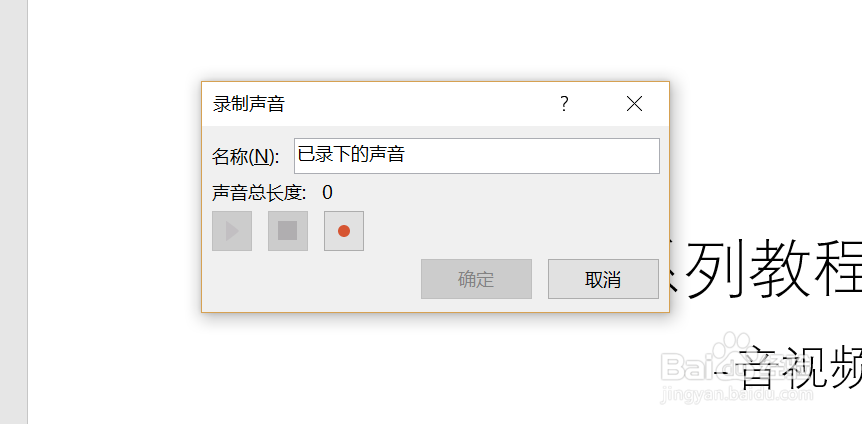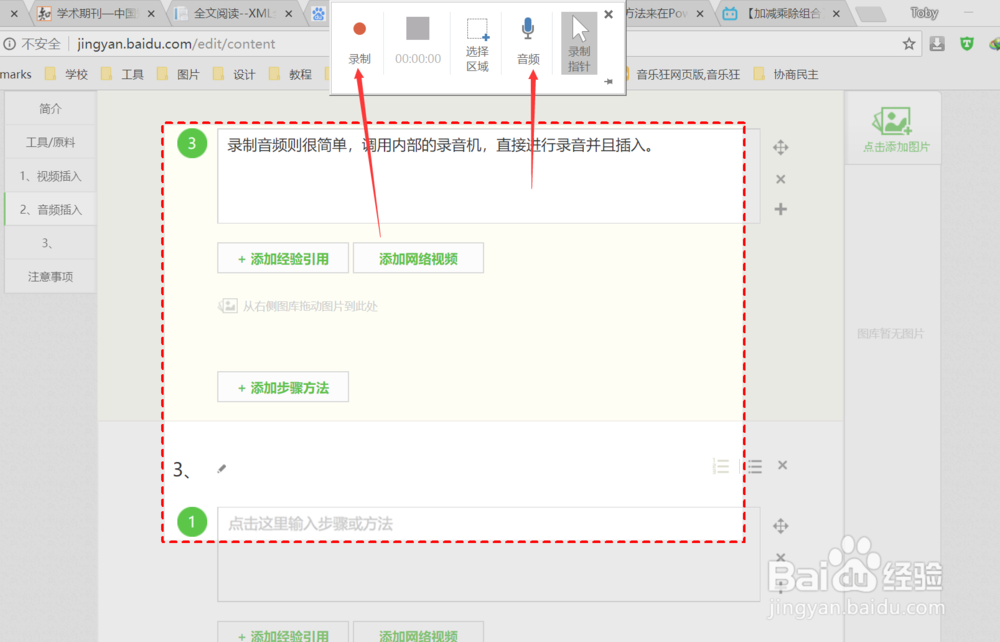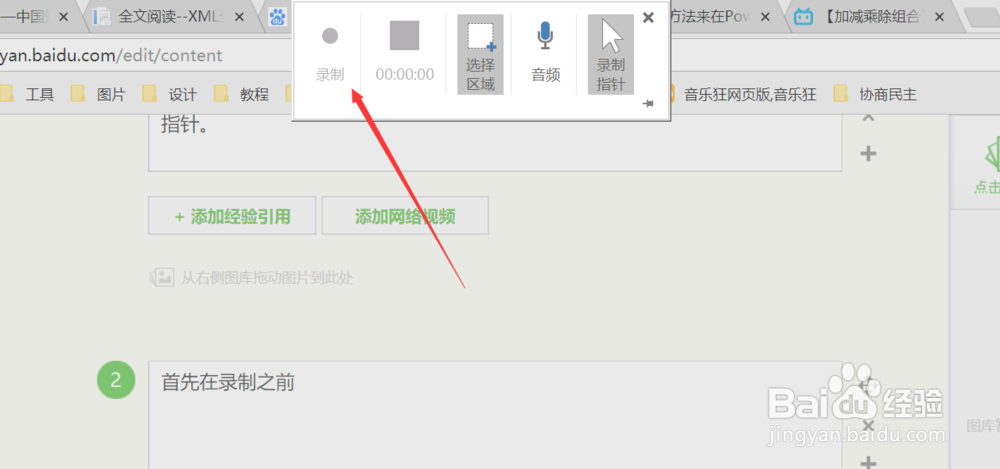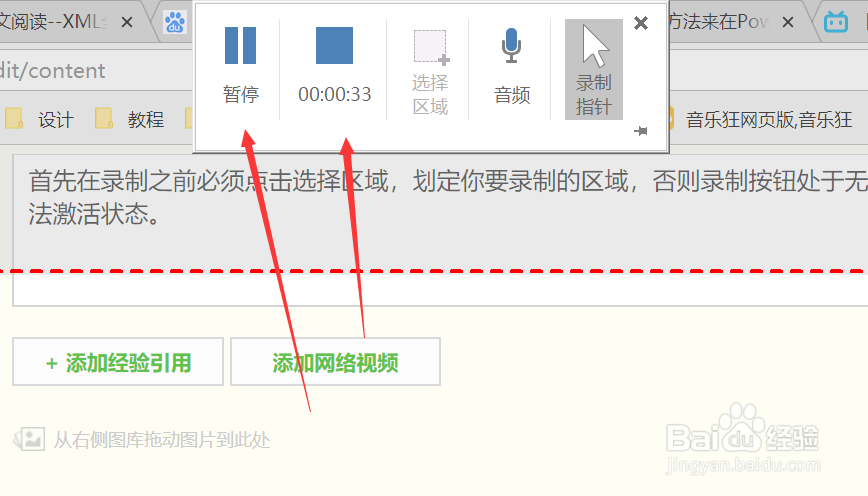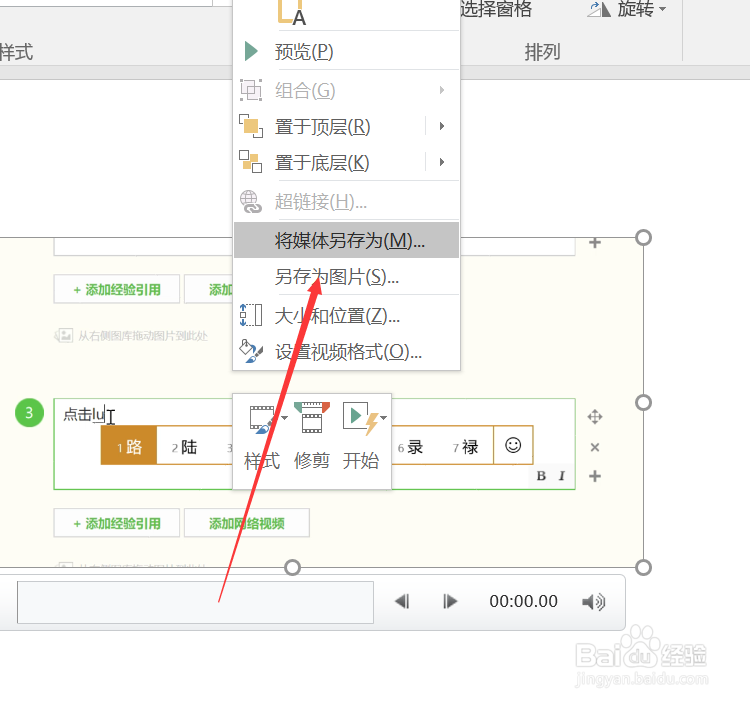PPT2016系列教程-音视频
本经验系PPT2016系列敖疼熘涝教程之一,本经验经开始讲解PPT中最常见的部分,音频和视频的插入,在PPT2016中,新增了一项功能,就是视频的录制,这个绂茴幌蟾功能自PPT2013某些内部版本开始就开始有了,但是很多人还没有接触。到了PPT2016,已经成为一个默认的功能了。
工具/原料
PPT2016
1、视频插入
1、之前我们讲解,在PPT2016中图片的插入是可以插入一些在线的图片的,而视频的插入也是可以的。PPT2016支持的视频在线插入形式,一者是Youtube的内容,另一种就是来自视频的嵌入代码。
2、需要注意的是,虽然我们能够搜索内容,但是在国内依旧是不能使用Youtube的内容的。
3、而视频的嵌入代码,我们以B站视频为例,在分享中就有一个是嵌入代码。
4、同样值得注意的是,如果你想插入的视频是会经常更新的,那么尽量选择插入的方式是链接到文件。
2、音频插入
1、音频插入的方式是两种,一种是PC上的音频,一种是直接录制。
2、PC上的音频插入很简单,找到文件插入即可,支持的格式MP3、ADTS、wav、m4a等常见格式。与视频插入相同,如果想要实时更新,记得改变插入的方式。
3、录制音频则很简单,调用内部的录音机,直接进行录音并且插入。
3、屏幕录制
1、屏幕录制是产品更新后的一个新功能了,并且效果可以和专业的屏幕录制软件相媲美。点击后会出现一个五个框,分别是了按钮、录制时间、录制区域、音频和指针。
2、首先在录制之前必须点击选择区域,划定你要录制的区域,否则录制按钮处于无法激活状态。
3、点击录制后,悬浮框消失,当鼠标移至顶端时会出现,并且会出现录制的时间。
4、点击结束录制后,视频将自动嵌入到PPT中,这个时候如果想要单独保存视频,则需要在视频上右击选择将媒体另存为,才可以保存下来。